Mac OS X 10.7 Lion をインストール
ポータブルハードディスク HD-PCT640U2-WH(バッファロー)
Mac OS X 10.7 Lion をインストール
11/07/20
ポータブルハードディスク HD-PCT640U2-WH(バッファロー)
7月8日
会社の Mac mini の TimeMachine用に購入。
容量1TBのものもあったが、内蔵が120GBだし、640GBで十分だろう。
ヨドバシのセールで7,450円なり。
ブルーのライトがかっこいい!
ポータブルハードディスクを買うのは初めてだが、最近のはこんなに小さくて軽くて大容量で安いので、文句の付けようがない。
右端の黒いのが一時的に家から持ってきたHDD。あまりにも大きさが違う。
また、おいらのデスクに引っぱってきているLANケーブルがウザイので、社長室のノートパソコン専用だった無線ルータ(下の写真の左側)がMacでも使えないか試してみる。
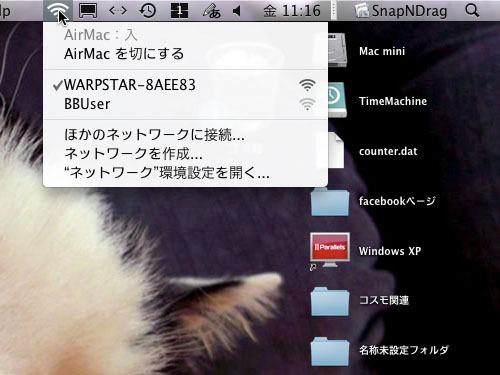
うちで使ってたときからもうすぐ4年たつMac miniだが、AirMacを使うのは初めて。
最初はこの「WARPSTAR-8AEE83」が表示されなかったのだが、ルータ本体のSETスイッチを押し直して、なんとか使用可能に。
「BBUser」というのは、どこかご近所でヤフーBBを使ってるところがあって、その電波を拾っているのだろう。
回線自体が光だし、スピードも問題なし。
うちも無線にして、床にはってるケーブルを片付けようかしら?
7月20日
7月14日頃とも噂されていたMac OS X Lionが、ようやく日本時間の7月20日夜9時にMac App Storeに登場するという情報がネットを駆け巡った。
今まではOS XでもWindowsでも、量販店での午前0時の発売が恒例の「お祭り」だっただけに、今回はちょっと寂しい気もしないでもない。
しかし、最新のOS X 10.6.8がインストールされていなければMac App Storeにアクセスすることさえできず、しかもIntel Core 2 Duo以上のマシンでなければインストールできないという高いハードルが、今回の一風変わったお祭りに参加できる者の自尊心をくすぐることは確かである。
マルチタッチジェスチャー用に、さっそくヨドバシゴールドポイントカードでMagic Trackpadを買って帰る(笑)。
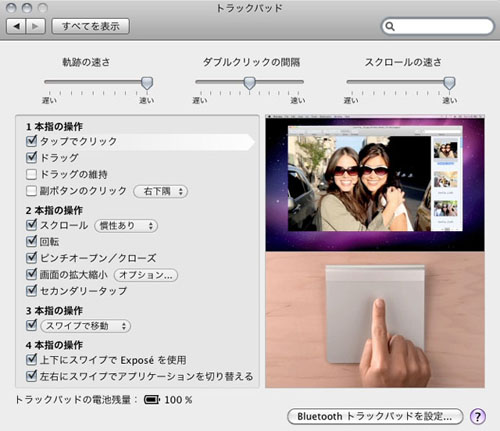
Bluetooth機器を使うのは初めて。
軌跡の速さなどの設定はテキトー(笑)。あとで使いながら調節すればよい。
先の丸くなってる部分に単3電池が2個入っていて、無線で動く。なるほど〜。
しかし奥に見える安いWindows用のマウスに慣れきっているので、最初は大変だろうなー。
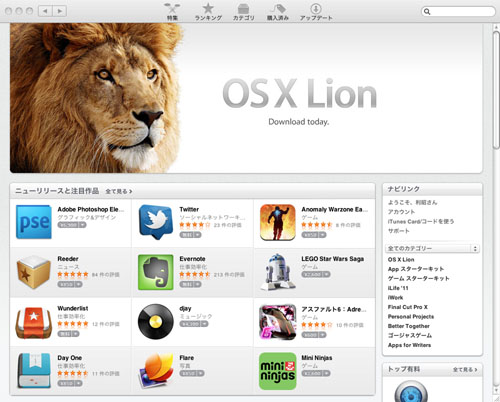
夜10時近くになって、ついに来ター!
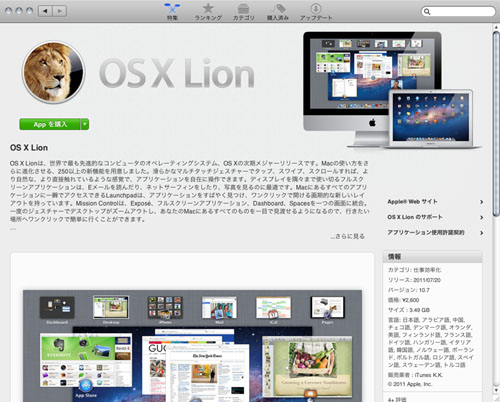
購入ボタンをクリック!(ダウンロード価格2,600円。)
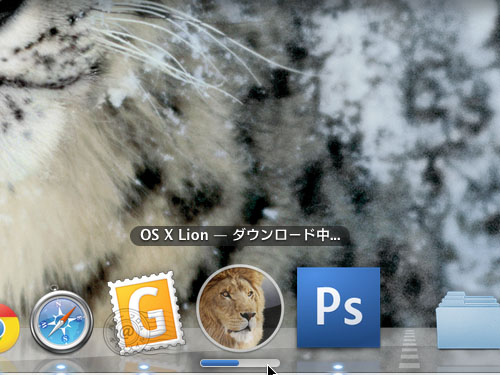
買ったLionが下のドックに吸い込まれ、ダウンロードが始まる。光回線でも約1時間かかる。
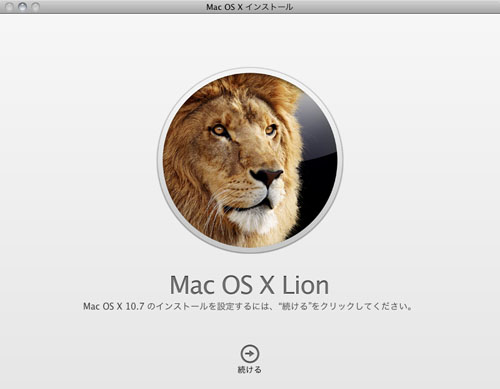
インストーラが起動!
しかし、OS X 10.6.8への上書きインストールしかできないと勝手に理解していたおいらは、ここでいったん作業を中断。
ネットの記事を参考に、アプリケーションフォルダにダウンロードされたインストーラから、インストールDVDを作ってみることにした。
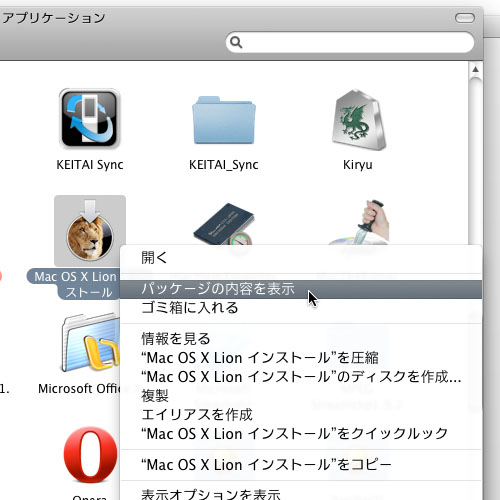
アプリケーションフォルダにダウンロードされたインストーラを右クリックし、「パッケージの内容を表示」を選択。
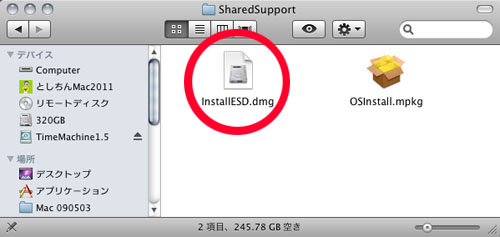
「SharedSupport」フォルダの中にある「InstallESD.dmg」、これがインストールDVDのディスクイメージだ。
さすがに3.74GBとデカイが、これをデスクトップにコピーしておく。
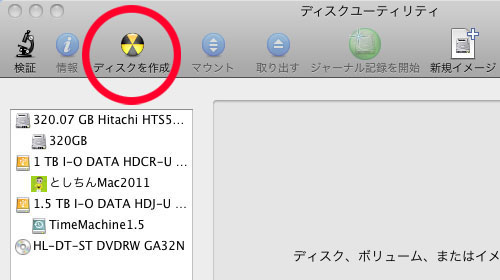
ディスクユーティリティを起動し、「ディスクを作成」ボタンをクリック。
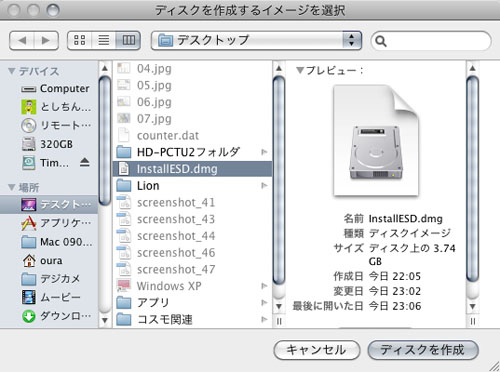
デスクトップから「InstallESD.dmg」を選択し、「ディスクを作成」ボタンをクリック。
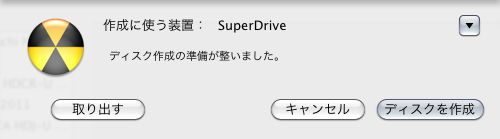
スーパードライブに空のDVD-Rをセットして、準備が整ったら、もう1回「ディスクを作成」ボタンをクリック。
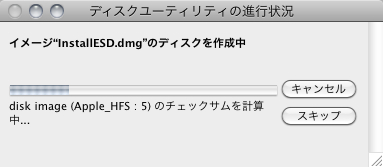
DVDの作成が始まった!
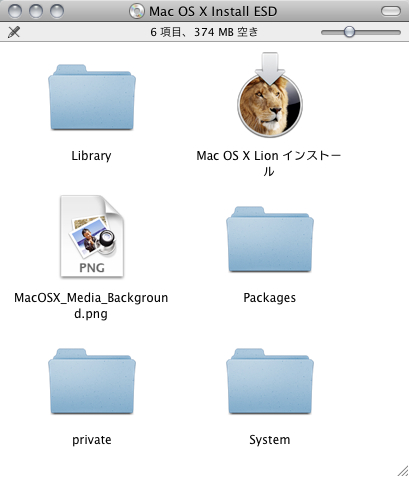
完成したDVDをFinder上で開いたとこ。
改めて、DVD内の「Mac OS X Lion インストール」をクリック。
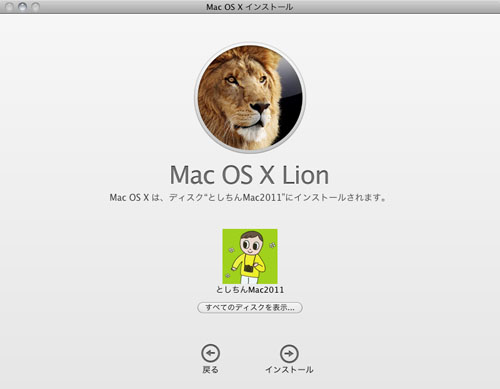
インストール先として起動ディスクが表示された。
ここで「インストール」にすると、現在のOS X 10.6.8に上書きインストールされるのだろう。
上書きしてしまってから不具合が発生するとTimeMachineで元に戻すのが大変なので、ここは試しに空のボリュームにクリーンインストールしたいところだ。
DVDを作ったのもそのためである。
「すべてのディスクを表示」をクリック。
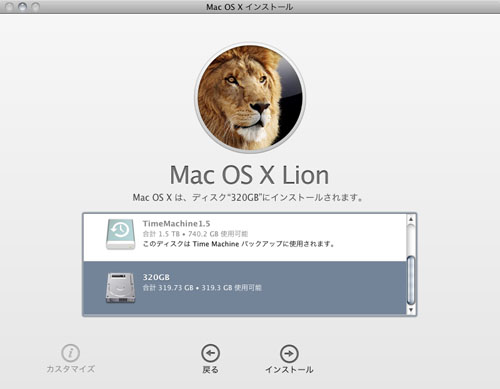
おいらは1TBの外付けHDをMac miniの起動ディスクにしているので、初期化してある内蔵HD(320GB)にインストールしてみよう。
どうやら、わざわざDVDを作らなくても、ダウンロードしたインストーラから、起動ディスクへの上書きインストールだろうと、空きボリュームへのクリーンインストールだろうと、好きなようにできたようだ(笑)。
ただ、あとでわかったことだが、OS X Lionのインストール後、アプリケーションフォルダ内のインストーラは自動的に消滅してしまうらしい。
App Storeで一度ダウンロード購入してあれば再度ダウンロードできるようだが、Lionを別ボリュームにインストールしたり、再インストールしたいときに、また1時間かけてダウンロードするのはあまりにもしんどい。
やはり先にDVDを作って、そこからインストールして正解だった!
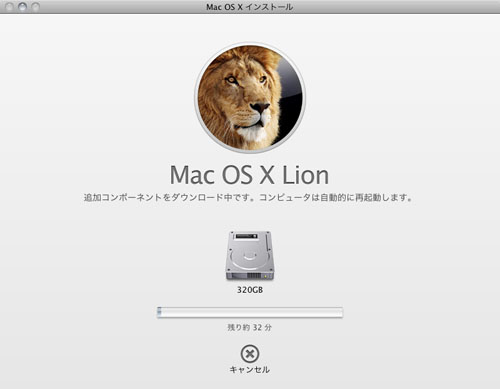
途中から画面が変わる。
インストール完了!
最初のユーザ設定の手間を省くため、移行アシスタントでOS X 10.6.8の設定とネットワーク設定、ユーザフォルダ(ただしmusic、movie、photoなどのかさばるフォルダは除く)を移行。
仕上げの画面。
なんと、さっそくMagic Trackpadを使って、マルチタッチジェスチャでテキスト画面を下までスクロールしないと「Mac OS X Lion を始める」ボタンが現れない!
もしMagic Trackpadを買って接続してなかったらどんな画面だったのか、再インストールしてみないとわからない(笑)。
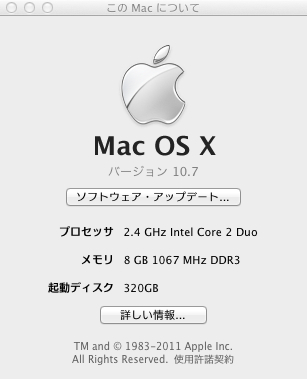
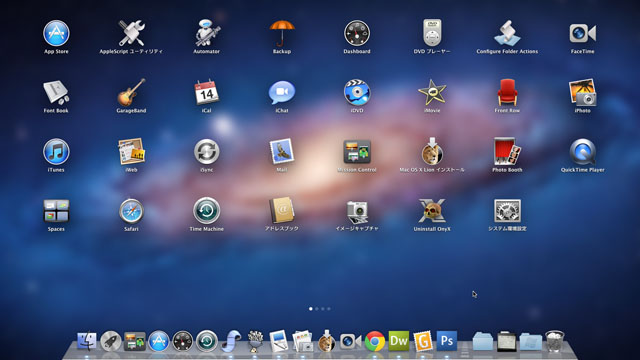
目玉機能のひとつ「Launchpad」でアプリケーションを並べたとこ。
iPhotoやiPadの操作性に近付けたいのだろうが、Dragthingより便利だとは思えないので、おそらく使うことはないだろう(^^;)。